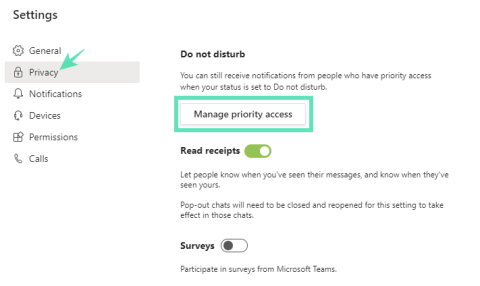Microsoft Teams є однією з найкращих платформ для спілкування та співпраці. Спираючись на простий, але потужний інтерфейс користувача, Microsoft Teams робить командну роботу навіть у найвіддаленіших місцях надзвичайно зручною.
Як приватна особа, ви отримуєте безліч зручних функцій, які значно підвищують вашу загальну продуктивність . Від простих для освоєння комбінацій клавіш до хитрих і зручних перемикачів – є чим захоплюватися. Однак у цій статті ми розглянемо одну з найбільш популярних функцій Microsoft Teams: пріоритетний доступ.
Зміст
Що таке пріоритетний доступ?
Перш ніж дізнатись про пріоритетний доступ, ми повинні коротко поглянути на режим «Не турбувати», або «Не турбувати». Як випливає з назви, статус DND не дозволяє нікому заважати вам, тобто ви не отримуватимете сповіщень про вхідні дзвінки чи повідомлення.
І хоча DND може творити чудеса, коли ви намагаєтеся виконати якусь роботу, його вміння ізолювати вас від ваших колег може бути досить незручним. Бувають випадки, коли ви хотіли б почути від деяких важливих людей, навіть коли ви «в зоні» — наприклад, вашого начальника.
Microsoft врахувала цю проблему і знайшла рішення у вигляді пріоритетного доступу. Запущений у 2018 році, це дає змогу додати кілька винятків до вашого списку DND, переконавшись, що ви отримуєте сповіщення вчасно.
Як отримувати сповіщення, незважаючи на статус «Не турбувати»?
Як згадувалося раніше, додавання контакту до вашого списку пріоритетного доступу дозволяє їм обійти протоколи DND. Отже, просто додайте контакт до списку пріоритетів, і ви будете налаштовані. Ось як:
Крок 1: Перейдіть до Налаштувань і натисніть Конфіденційність.
Крок 2. У розділі «Не турбувати» натисніть / торкніться «Керувати пріоритетним доступом».

Крок 3: Знайдіть номер і збережіть. Ваш контакт не матиме проблем зі зв’язком, навіть якщо DND увімкнено.

Як видалити контакт із пріоритетного доступу, щоб зупинити сповіщення?
Хочете видалити контакт зі свого списку пріоритетного доступу? Просто виконайте такі дії, щоб видалити небажану людину:
Крок 1: Перейдіть до Налаштувань і натисніть Конфіденційність.
Крок 2. Перейдіть до розділу Керування пріоритетним доступом.
Крок 3: зі списку контактів виберіть контакт, який потрібно видалити, і натисніть кнопку «X».

Пов'язані :